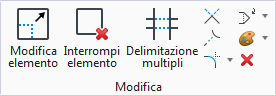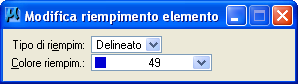Modifica riempimento elemento
 Questo strumento consente di cambiare un elemento chiuso (figura, ellisse, figura complessa o curva B-spline) riempiendolo con il tipo di riempimento attivo.
Questo strumento consente di cambiare un elemento chiuso (figura, ellisse, figura complessa o curva B-spline) riempiendolo con il tipo di riempimento attivo.
È possibile accedere a questo strumento dal percorso seguente:
| Impostazione | Descrizione |
|---|---|
| Tipo riempimento | Tipo di riempimento attivo: Nessuno (nessun riempimento), Opaco (riempito con Colore attivo) o Delineato. |
| Colore riemp. | Imposta il colore di riempimento degli elementi. Per definire il colore di riempimento, utilizzare i controlli disponibili nelle schede Colore attivo, Colore reale, Tavola dei colori o Riempimento sfumato. |
Nota: Per visualizzare il riempimento in una vista, attivare l'opzione Riempimento per la vista nel gruppo della barra multifunzione Visualizza attributi.
Nota: Le digitazioni riportate di seguito consentono di cambiare un solo attributo relativo al colore:
| Per modificare | Digitazione |
|---|---|
| Il contorno di un elemento utilizzando il colore attivo. | CHANGE COLOR OUTLINE |
| Il riempimento di un elemento utilizzando il colore di riempimento attivo. | CHANGE COLOR FILL |